Агуулгын хүснэгт
Таны хурдан хариулт:
Хэн нэгний түүхийг харах юм уу татаж авахыг хүсвэл хадгалах сандаа авч болно.
Та авах ёстой бүх зүйлээ Facebook-ийн түүхийн холбоос болон та түүхийг Chrome хөтөч дээр нээх хэрэгтэй.
Мөн_үзнэ үү: Холбоос илгээх замаар байршлыг хэрхэн хянах вэ - Байршил хянах холбоосФэйсбүүкийн түүхийн видеог дотор нь аудио хөгжимтэй татаж авахын тулд та эхлээд хөтчөөсөө тухайн өгүүллэгийн видеоны холбоосыг хуулж аваад URL-г татаж авах сайт эсвэл өөрийн ашиглаж буй аппликейшнд оруулахад хангалттай. .
Энэ нь видеог татаж авах холбоосыг үүсгэх бөгөөд та түүхийн видеог өөрийн хүссэн компьютер эсвэл гар утсан дээрээ хадгалах боломжтой.
Фэйсбүүкийн одоогийн интерфейсийн дагуу та зүгээр л нэвтэрч болно. Chrome хөтчөөс өөрийн акаунт руу нэвтэрч, хэн нэгний түүхийг нээж, & Татаж авах сонголтыг авахын тулд үүн дээр дарна уу.
Гэхдээ хүмүүс түүхийг үзэх боломжтой найзууддаа нууцлалыг тогтоож болзошгүй тул та түүхийг татаж авахын тулд тэнд нэвтэрсэн байх ёстой.
Facebook Story Downloader :
Хадгалах Хүлээгээрэй, ажиллаж байна...Facebook-ийн түүхийг хөгжимтэй хадгалах програмууд:
Фейсбүүк түүхийг хөгжимтэй утсан дээрээ хадгалахын тулд
Алхам 1: Эхлээд ' Snaptube '-г Android гар утсандаа apk-тай суулгана уу.
2-р алхам: Дараа нь, Google Chrome хөтчөөс Facebook-ийн түүхийн видеог нээгээд холбоосыг хуулна уу .
3-р алхам: Дараа нь Snaptube-г нээнэ үү. линкээс татаж авах эсвэл буулгана уу URL таб дээрх холбоосыг оруулснаар энэ нь видео форматыг татаж авахыг хүсэх болно.
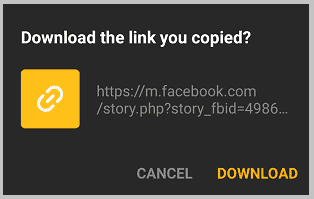
4-р алхам: Энэ нь одоо татаж авах форматуудыг харуулах болно & та Формат & видео таны гар утсан дээр хадгалагдах болно.

Хэрэв видеоны нууцлалыг зөвхөн найз нөхөддөө тохируулсан эсвэл нийтэд нээлттэй биш бол Snaptube хөтөч рүү нэвтрэх шаардлагатай болохыг анхаарна уу.
Facebook-ийн түүхийг хөгжимтэй хэрхэн хадгалах вэ:
Та зураг, видеог өөрийн фэйсбүүкийн түүх болгон харах боломжтой, гэхдээ хэрэв та түүх дээрээ ижил зүйлийг хуулбарлахыг хүсвэл үүнийг аваад дараа нь байршуулна уу.
Facebook-т энэ татаж авах товчлуур байдаггүй. Цөөн хэдэн функцэд үүнийг хийх боломжтой.
Энэ функцийг гүйцэтгэхийн тулд танд гуравдагч талын програм хэрэгтэй.
Гар утсаа ашиглан Facebook-ийн түүхийн видеог хадгалахын тулд:
Алхам 1: Таны хийх ёстой хамгийн эхний зүйл бол play store-оос 'Save Story for Facebook Stories' програмыг суулгах явдал юм.
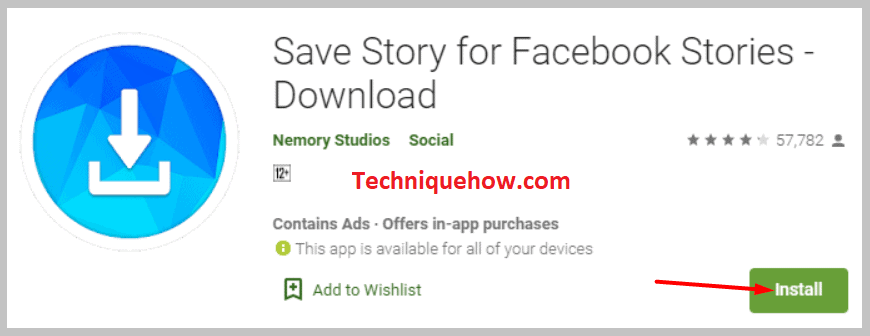
Алхам 2: Та програмыг татаж авсны дараа суулгаж, апп-аас асуусан шаардлагатай зөвшөөрлийг зөвшөөрнө үү.
Алхам 3: Гуравдагч талын програмаар дамжуулан Facebook бүртгэлдээ нэвтэрнэ үү. Үзэхийг хүсэж буй өгүүллэг дээрээ товшино уу.
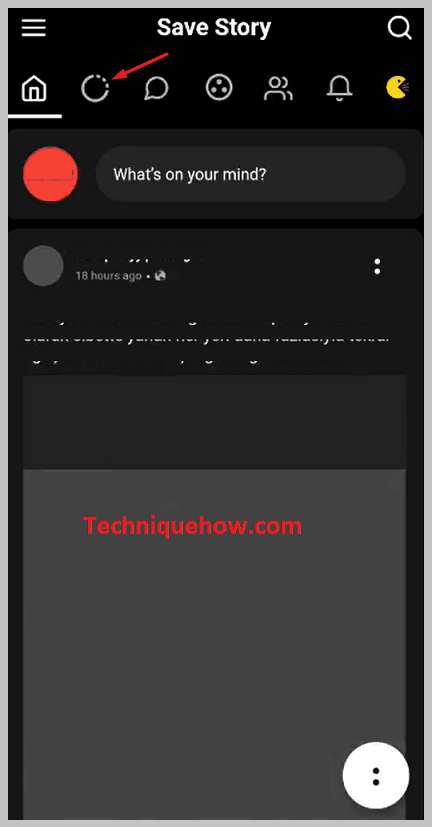
Алхам 4: Хэрэв та түүхийг татаж авахыг хүсвэл ' Татаж авах ' сонголтыг дарна уу . Сонгосон түүхийг татаж аваад таны төхөөрөмжийн санах ойд хадгалсан.
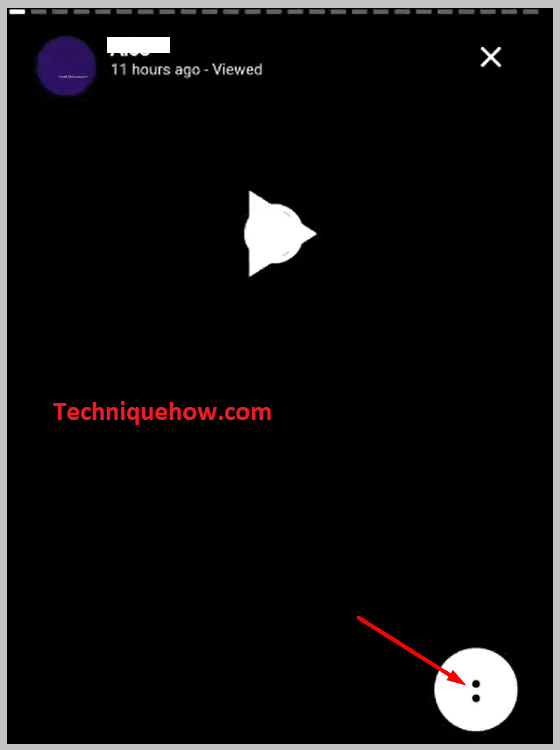
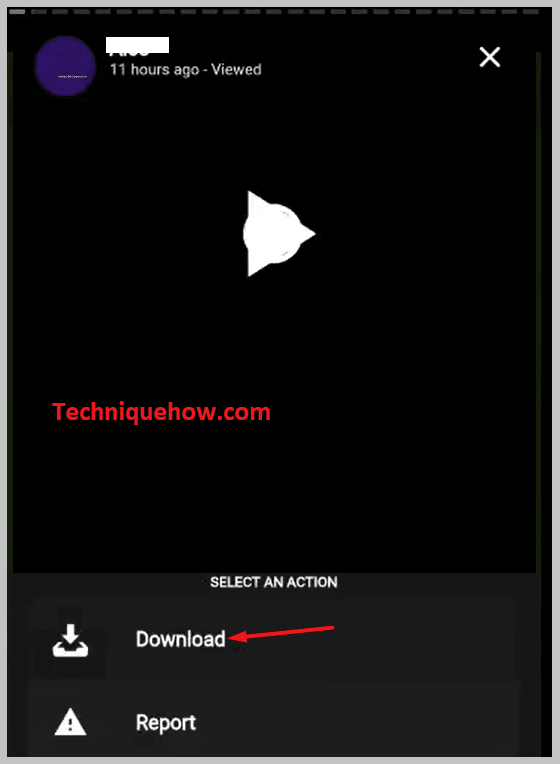
Ингээд л болоо.
Фэйсбүүк түүхийн видеог онлайнаар татаж авахын тулд
Мөн_үзнэ үү: Таныг хаасан хэн нэгний Facebook профайлыг хэрхэн харах вэ: блоклогдсон үзэгч1️⃣ Эхлээд нээнэ үүFacebook Story Downloader хэрэгсэл.
2️⃣ Дараа нь тухайн видео түүхийн линкийг хуулаад хэрэглүүр дээрээ буулгана уу.
Үүний дараа татаж авах холбоосыг аваад Татаж авах дээр дарна уу.
Facebook-ийн түүхийг Chrome – PC дээр хэрхэн татаж авах вэ:
Хэрэв та компьютер дээрээ байгаа бөгөөд Facebook-ийн түүхүүдийг татаж авах гэж байгаа бол үүнийг хийхийн тулд хөтчийн өргөтгөлүүдийг ашиглах ёстой.
Хэрэв та Chrome хөтөч ашиглаж байгаа бол Facebook-ийн түүхийн видеог шууд компьютер дээрээ хадгалахын тулд Story Saver өргөтгөлийг ашиглаж болно.
Танд байгаа бүх зүйл. Үүнийг хийхийн тулд зүгээр л өгүүллэгийн хэсэг рүү орж, шинэ таб дээр нээнэ үү эсвэл төхөөрөмж дээрээ видео татах холбоосыг авна уу.
Chrome хөтөч дээрээ Facebook story-г татахын тулд:
🔴 Дагах алхамууд:
Алхам 1: Chrome хөтчөө нээгээд 'Story Saver' өргөтгөлийг суулгана уу.
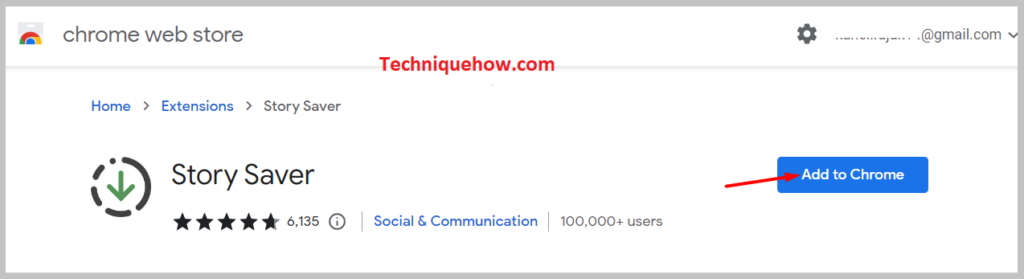
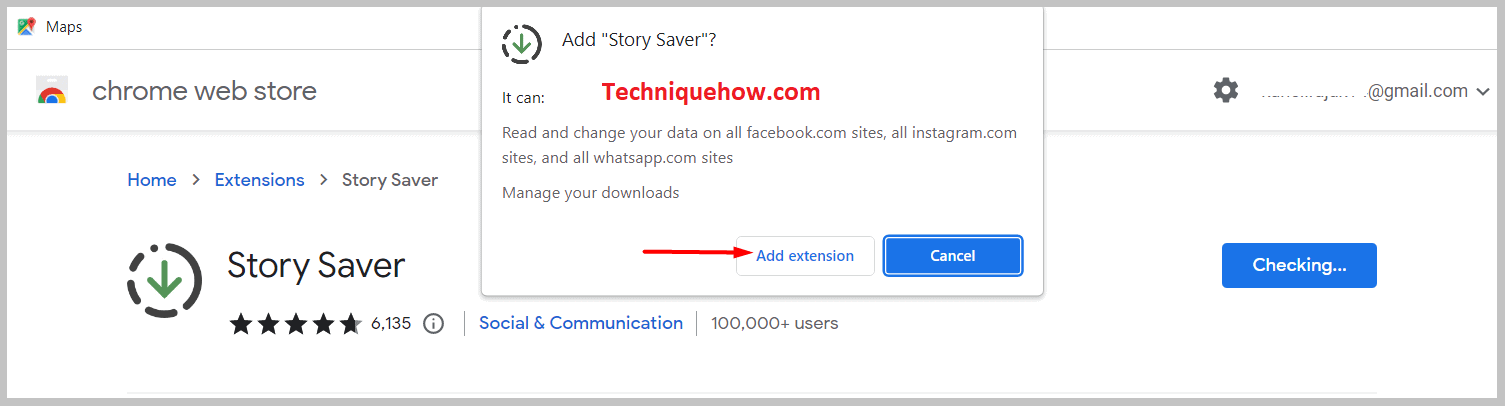
2-р алхам: Суулгаж дуусаад Facebook-ийн албан ёсны сайт руу орж имэйл хаяг болон нууц үгээ оруулан бүртгэлдээ нэвтэрнэ үү.

3-р алхам: Бүртгэлдээ нэвтэрсний дараа үзэхийг хүссэн өгүүллийн сувгууд дээр дарна уу. Өргөтгөлийн хуудас баруун дээд буланд харагдана.
Алхам 4: Өргөтгөлийн дүрс дээр товшвол түүхийг татаж авч эхэлнэ.
Одоо автоматаар хийгдэх болно. Өөрийн компьютерийн дотоод санах ойд хадгалагдана.
Facebook Story видеог онлайнаар татаж авах:
Энэ нь таны цорын ганц арга биш юм.Facebook-ийн түүхийг татаж авахын тулд Facebook-ийн түүхийн видеог татаж авахын тулд хэрэгсэл эсвэл өргөтгөл ашиглах шаардлагатай бол та видеог татаж авахын тулд түүхийн URL шаардлагатай онлайн вэбсайтыг ашиглаж болно.
Одоо эдгээр вэбсайтууд боломжтой. Компьютер эсвэл гар утаснаасаа нээх боломжтой бол та Mac эсвэл Windows төхөөрөмж гэх мэт хүссэн төхөөрөмж дээрээ Facebook-ийн видеог татаж авах боломжтой.
Facebook-ийн түүхийг онлайнаар татаж авахын тулд
🔴 Дагах алхмууд:
Алхам 1: Өөрийн Facebook бүртгэл болон видео хангамж руу нэвтэрнэ үү.

2-р алхам: Татаж авахыг хүсэж буй видеогоо сонгоод түүний холбоосыг санах ойдоо хуулна уу.
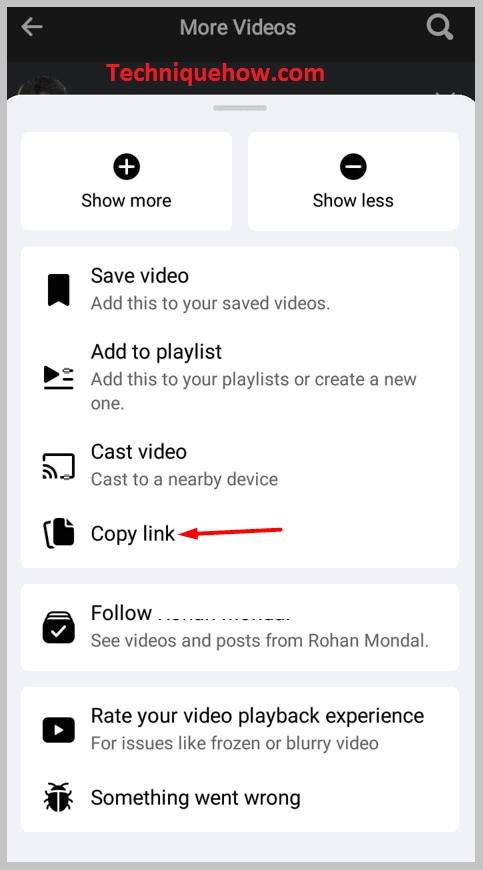
3-р алхам: Одоо Chrome хөтөч болон хайлтын талбарт очно уу. Facebook-ийн видео татаж авах гэж бичнэ үү.
Алхам 4: Facebook-ийн видео татаж авах сайт: FBDOWN -г нээгээд ' URL-г оруулна уу ' гэсэн хэсэгт линкээ оруулна уу. дурдсан байдаг.
Алхам 5: Таныг холбоос руу орсны дараа бичлэг гарч ирнэ.
Алхам 6: Одоо та дээр дарж видеог татаж авах боломжтой. ' Татаж авах ' товчийг дарж, мөн видеоны чанарыг сонгоно уу.
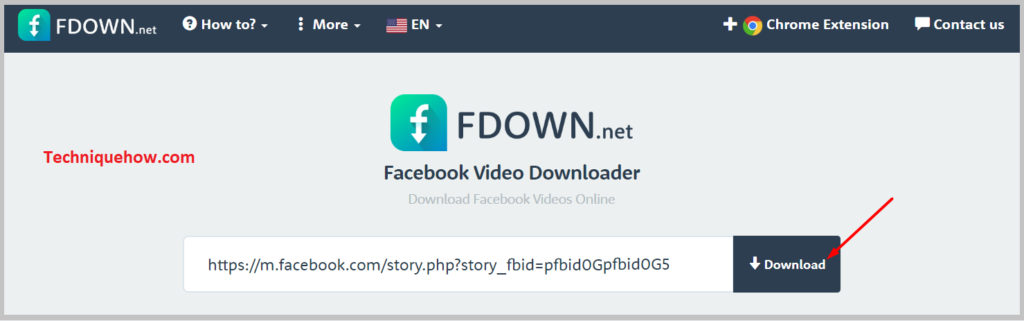
Ингэснээр Facebook-ийн видеог ямар ч хэрэгсэл ашиглахгүйгээр онлайнаар татахад хангалттай.
Facebook-ийн түүхийг нэрээ нууцлан хэрхэн татах вэ:
Фэйсбүүк хэрэглэгчид өөрсдийн найзуудын жагсаалтад байгаа хүмүүсийн Facebook-ийн түүхийг нэрээ нууцлан татаж авах нь танд Facebook-ийг татаж авах боломжийг олгодог гайхалтай, гайхалтай програмуудыг хөгжүүлэхэд хүргэсэн.түүхийг хялбар бөгөөд нэрээ нууцлах боломжтой.
Би танд Facebook дээрх түүхийн видеог үзсэн гэдгээ ч мэдэлгүйгээр үзэх боломжтой олон хэрэгсэл байдгийг би харсан. Энэ нь Facebook-ийн түүхийн видеог төхөөрөмж дээрээ татаж аваад галерейгаас үзэх замаар хийгддэг.
Одоо энэ ажлыг маш үр дүнтэй хийх боломжтой олон хэрэгсэл бий. Гэсэн хэдий ч, хэрэв энэ түүх хувийн бол та татаж авахыг зөвшөөрөхийн тулд Facebook-ийн итгэмжлэлээрээ нэвтрэх шаардлагатай байж болох ч энэ нь түүнийг нэрээ нууцалсан хэвээр байна.
Гэхдээ Facebook-ийн аппликейшнийг өөрөө ашиглах үед үүнийг хийх боломжгүй. Та доорх алхмуудыг дагахад л хангалттай бөгөөд эцэст нь та Facebook-ийн түүхийг бусдад мэдэгдэхгүйгээр нэрээ нууцлан татаж авах боломжтой.
🔴 Дагах алхам:
Алхам 1: Энэ ажлыг гуравдагч талын програмын тусламжгүйгээр гүйцэтгэх боломжгүй. Play Store-тойгоо зочилж AhaSave гар утсан дээрээ суулгаарай.
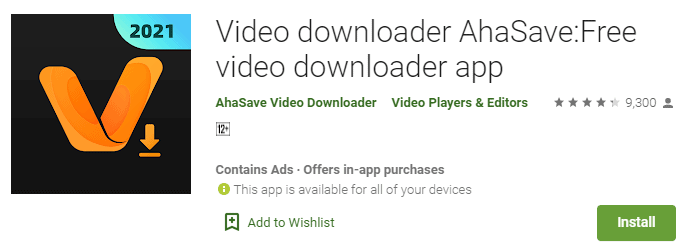
2-р алхам: Та програмыг татаж авсны дараа суулгана уу. апп-аас хүссэн бүх зөвшөөрлийг зөвшөөрнө үү.
Алхам 3: Дараах зүйл бол гуравдагч талын аппликейшнээр дамжуулан өөрийн Facebook бүртгэлдээ нэвтрэх имэйл болон нууц үгээр нэвтрэх явдал юм.
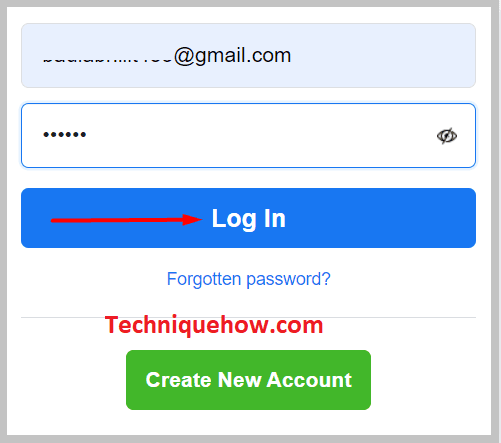
Алхам 4: Нэвтэрсний дараа үзэхийг хүссэн өгүүллэг дээрээ дарна уу.
Алхам 5: Өгүүллэгээ татаж авах ' Татаж авах ' сонголтыг товшино уу.
Эцэст нь сонгосон түүхийг татан авч таны файлд хадгална.төхөөрөмжийн хадгалалт. Түүхийн видеог нэрээ нууцлан хадгалах, үзэхийн тулд та үүнийг дагахад л хангалттай бөгөөд энэ аппликейшнд лайк олон байгаа тул хэрэв та үүнийг авч чадаагүй бол өөр аппликейшнийг ашиглаж үзээрэй.
Facebook Stories-ийг Macbook дээр хэрхэн татаж авах вэ :
Хэрэв та Macbook-ийн хэрэглэгч бол Facebook-ийн түүхийг татаж авахад бага зэрэг хүндрэлтэй байж магадгүй. Гэхдээ бид эндээс таны macOS төхөөрөмж дээр Facebook-ийн түүхийг татаж авах хамгийн хялбар алхмуудыг санал болгож байна.
🔴 Дагах алхам:
Алхам 1: Нээх хөтчийг сонгоод ' Video Downloader Plus ' гэсэн chrome өргөтгөлийг татаж аваад суулгана уу.
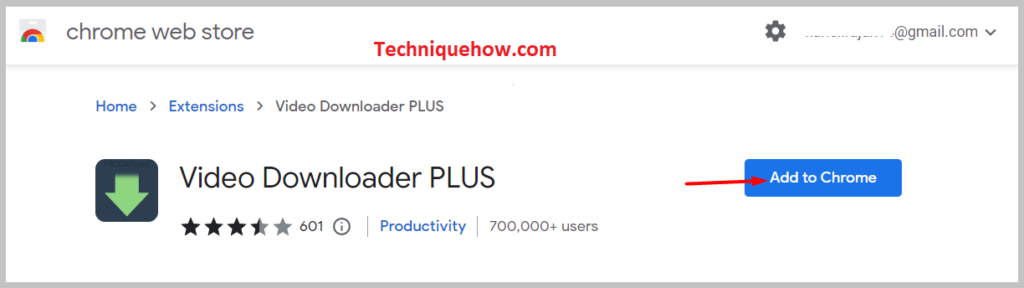
2-р алхам: Facebook бүртгэлдээ нэвтэрнэ үү.

3-р алхам: Татаж авахыг хүсэж буй өгүүллэг дээрээ дарна уу.
Алхам 4: Өргөтгөл нь танд автоматаар татаж авах сонголтыг өгөх болно. түүх.
Алхам 5: Өгүүллийг татан авч, таны төхөөрөмжийн дотоод санах ойд хадгалах болно.
Та түүхийг татаж авахын тулд үүнийг дагахад л хангалттай. macOS төхөөрөмжүүдийн видео.
